Информация об объектах. Типы данных и свойства
Одна из главных составляющих технологии информационного моделирования — наполнение объектов модели информацией, с которой можно работать:
-
добавлять в спецификации,
-
показывать на чертежах,
-
использовать в расчётах,
-
экспортировать в табличные редакторы,
-
обрабатывать,
-
анализировать,
-
использовать на всех этапах жизненного цикла объекта капитального строительства.
Информацию об объекте можно поделить на три группы:
-
Параметры — информация об объекте, которая заполняется пользователем на панели Параметры при моделировании, перечень параметров определён системой.
-
Расчётные характеристики — определяются системой автоматически исходя из геометрической формы объекта. Набор расчётных характеристик определён системой, к ним относятся длина, масса, объём, площадь, толщина, количество и т.п.;
-
Свойства — это информация об объекте, которой пользователь может дополнить объект самостоятельно, учитывая требования к проекту. Свойства можно создавать для всех типов и стилей объектов в неограниченном количестве.
Полный перечень информации о каждом типе объекта можно увидеть двумя способами:
-
с помощью экспорта в CSV, но стоит учитывать, что выгрузятся только разрешенные к экспорту свойства;
-
при создании новой графы во вкладке спецификации.Посмотреть информацию об объекте также можно в подключаемом модуле Обозреватель модели. Подробно о том, как установить и активировать модуль, рассмотрено в пункте Настройки программы — Подключаемые модули.
Приведем пример перечня информации о Помещении.
Перечень параметров и расчетных характеристик объекта Помещение при добавлении новой спецификации:
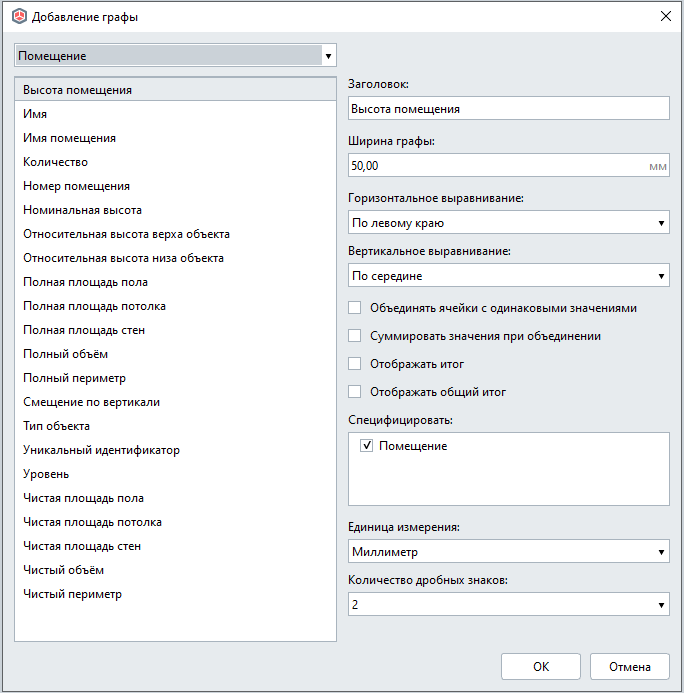
То же с набором свойств из шаблона Renga по умолчанию:
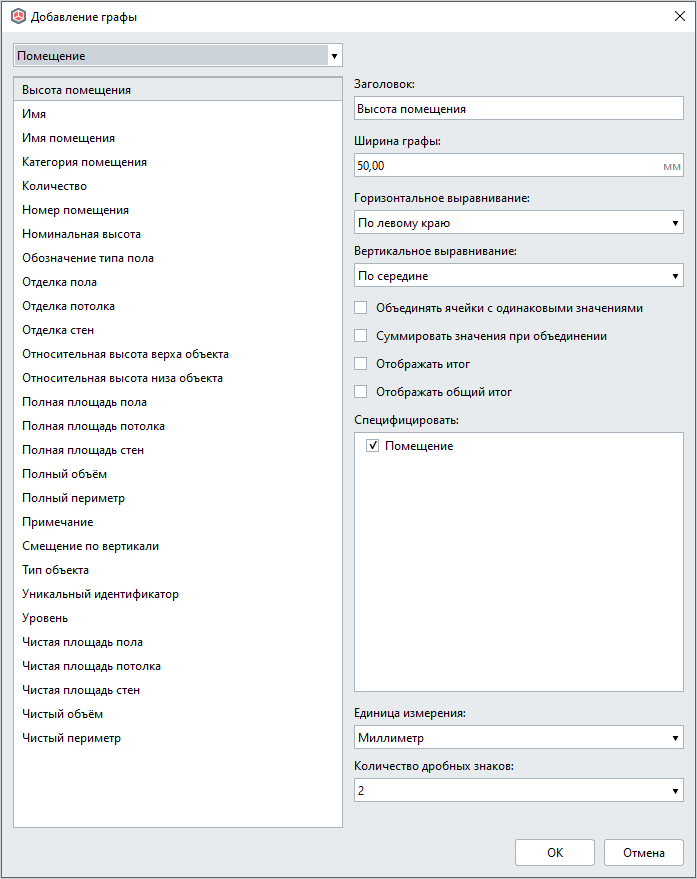
В этом перечне добавились свойства, введенные в окне Свойства объектов для типа объектов Помещения:
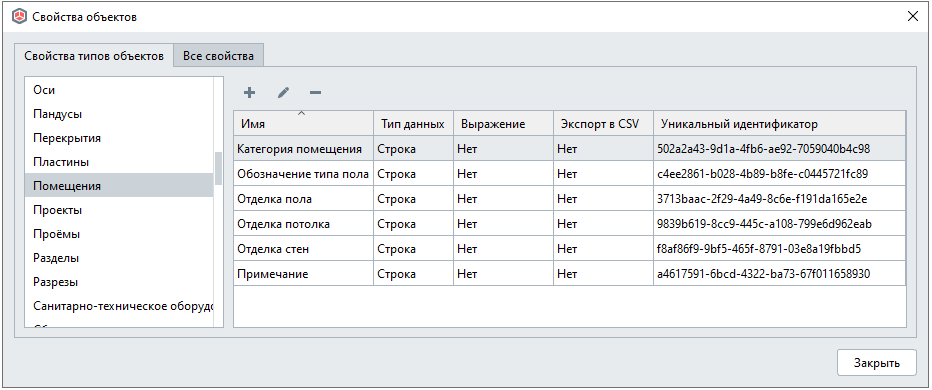
У каждого свойства есть набор данных:
• Имя — наименование свойства, которое задается при его создании, после сохранения свойства имя можно изменить через вкладку Все свойства.
-
Тип данных — определяет допустимые значения, которые сможет принимать свойство, его нельзя изменить при редактировании свойства. Разберём типы данных ниже.
-
Выражение — поле для ввода формул и составления выражений с использованием расчётных характеристик, параметров и свойств объектов, текста, чисел и т.д. С помощью выражений, можно создавать нужные данные в спецификации, рассчитывать расходы материалов с коэффициентом запаса и т.д. Подробнее о том как работать с формулами и выражениями разбираем в пункте Формулы и выражения. Выражения можно добавлять при редактировании свойства.
-
Экспорт в CSV — определяет нужно ли экспортировать свойство в CSV для дальнейшей работы с ним. По умолчанию задано Нет, чтобы разрешить экспорт, при создании или редактировании свойства поставьте галочку в поле надписи Экспортировать значения свойств в CSV. Как работать с данными после экспорта разбираем в пункте Экспорт данных в формат CSV.
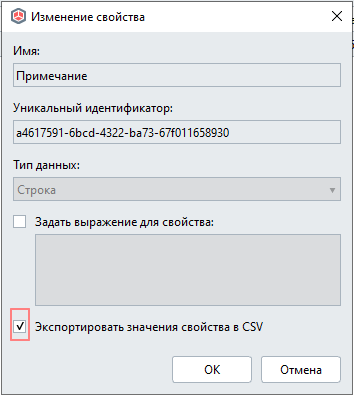
-
Уникальный идентификатор — код свойства, которое Renga присваивает свойству при создании. Изменить его нельзя. С помощью него можно отслеживать дублирующиеся свойства, поскольку повторяющихся уникальных идентификаторов быть не может.
Тип данных
Тип данных выбирается из выпадающего списка при создании нового свойства. Свойства Renga могут быть 11 типов. От типа данных зависит какие значения и выражения можно задавать свойству.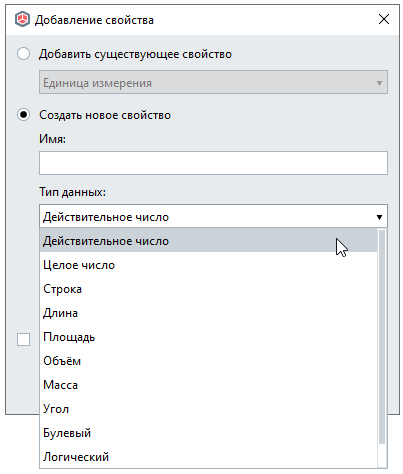 Разберём подробнее каждый тип данных.
Разберём подробнее каждый тип данных. -
Действительное число — любое положительное или отрицательное число, целое или дробное.
-
Целое число — значение свойства может быть только целым числом. Если ввести значение 4.9, то Renga будет считать целое число - в данном случае число 4.
-
Строка — значение может состоять из любого набора символов, только в этом типе при составлении выражения, ссылки на свойства, расчетные характеристики и параметры нужно вводить в фигурные скобки без пробелов {}.
-
Длина — значение длины в миллиметрах.
-
Площадь — значение чистой или полной площади в квадратных метрах.
-
Объём — значение чистого или полного объёма в кубических метрах.
-
Масса
-
Угол — значение угла, задаётся в десятичных градусах.
-
Булевый — значение, которое выбирается пользователем из двух вариантов Да или Нет.
-
Логический — значение, которое выбирается пользователем из трех вариантов Да, Нет или Не задано.
-
Перечисление — значение, из списка, созданного пользователем. Чтобы создать список предлагаемых значений, введите его в поле Значения перечисления. Разделяйте значения нажатием клавиши ENTER.
Как создавать и добавлять свойства объектам
Добавить свойства можно для всех типов объектов и для всех стилей объектов, кроме линий, размеров и обозначений.
Разберём как создавать и назначать свойства.
Чтобы создать новое свойство на Основной панели выберите команду Управление стилями  — Свойства объектов
— Свойства объектов  .
.
В редакторе Свойства объектов две вкладки:

1. Вкладка Свойства типов объектов предназначена, чтобы создавать новые и добавлять существующие свойства выбранному типу объектов, а также задавать выражения для свойств.
2. Вкладка Все свойства предназначена, чтобы создавать новые и редактировать имена существующих свойств для всех объектов. Кроме того, во вкладке Все свойства можно посмотреть, каким типам объектов назначено свойство, а также редактировать значения свойств типа данных Перечисление.
Создание нового свойства
Чтобы создать новое свойство для определенного типа объектов:
1. На вкладке Свойства типов объектов выберите в списке тип объекта, для которого необходимо создать новое свойство.
2. В правой части окна нажмите кнопку Добавить свойство .
.
3. В окне Добавление свойства установите переключатель в положение Создать новое свойство.
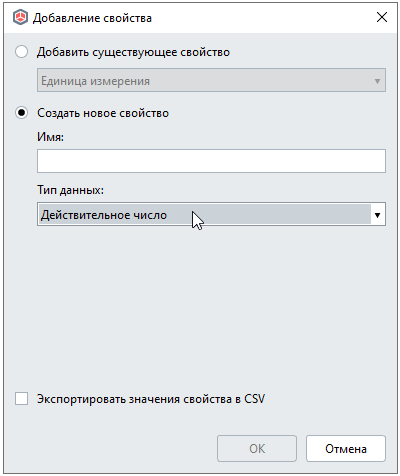
4. Задайте Имя свойства.
5. Выберите Тип данных
6. Отметьте, нужно ли экспортировать значения свойства в CSV .
7. Нажмите OK.
|
|
Не создавайте новое свойство, если такое же свойство есть у другого объекта, добавьте существующее. Если у свойств одинаковые имена, но разные идентификаторы, то они считаются разными свойствами.
|
Добавление существующего свойства
Чтобы добавить типу объектов существующее свойство:
1. Во вкладке Свойства типов объектов выберите в списке тип объекта, для которого необходимо создать новое свойство.
2. В правой части окна нажмите кнопку Добавить свойство .
.
3. В окне Добавление свойства установите переключатель в положение Добавить существующее свойство.
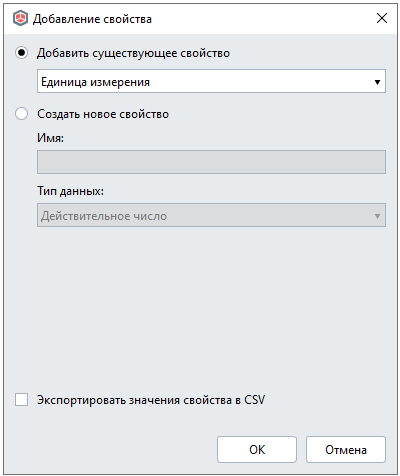
4. Выберите свойство из списка.
5. Отметьте, нужно ли экспортировать значения свойства в CSV .
6. Нажмите OK.
Заполнение и редактирование значений свойств объектов модели
Созданное свойство для типа объекта появится у всех объектов модели, принадлежащих этому типу. Заполнение и редактирование значений свойств происходит через контекстное меню выбранного объекта или из ячейки спецификации.
Renga позволяет назначать одинаковые или разные значения свойств для всех экземпляров объектов. Так, например, для разных помещений можно задать свою категорию, отделку пола, стен, задать одинаковую отделку для потолка.
Заполнение и редактирование свойств осуществляется:
1. В окне Свойства для типа объекта, вызываемого из контекстного меню выделенного объекта.
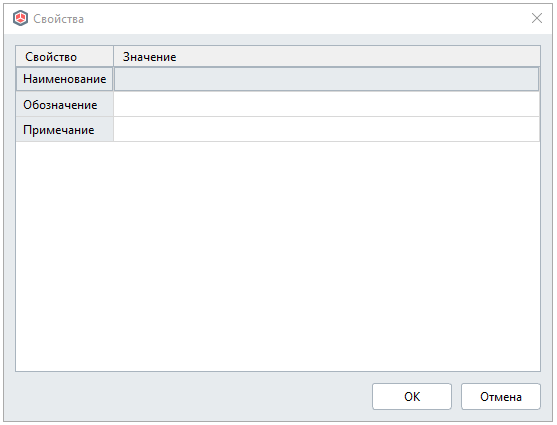
2. Во вкладке Свойства окна Стиля, если свойство создано для стиля объекта.
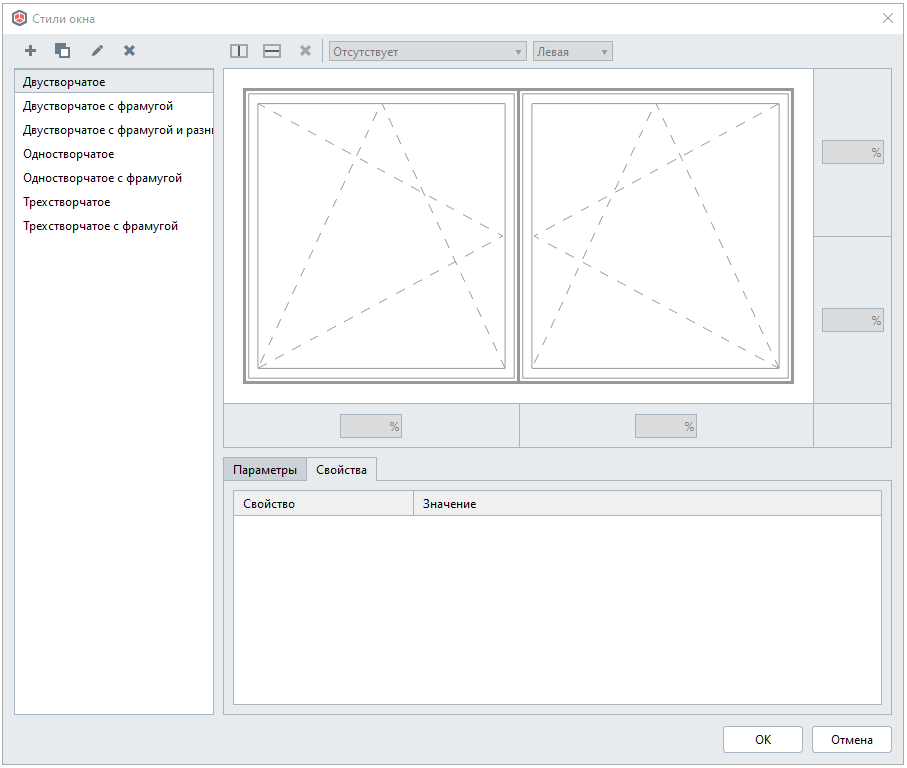
3. В ячейке спецификации для типа и стиля объекта.
Чтобы назначить свойства для типа объекта в окне Свойства:
1. Выделите объект или группу объектов.
2. Правой кнопкой мыши нажмите по выделенному объекту, появится контекстное меню.
3. Выберите в контекстном меню команду Свойства. Откроется окно Свойства с отображением всех добавленных свойств.
|
|
Если у выделенной группы объектов нет общих свойств, то диалоговое окно Свойства будет пустым.
|
4. Введите значение свойства в поле Значение.
5. Нажмите OK.
|
|
Допустимые значения определяются заданным типом данных.
|
Если свойство создано для стилей объектов или материалов, то их значения можно назначить в соответствующих редакторах во вкладке Свойства.
Чтобы назначить свойства для стилей объекта, необходимо зайти в окно редактора стиля, сделать это можно двумя способами:
-
через выбор нужного стиля на основной панели — Управление стилями

-
на панели Параметры при выделенном объекте
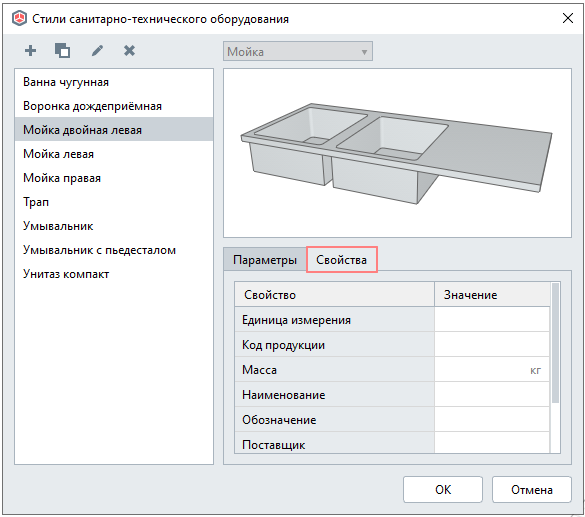
При редактировании значения свойства в спецификации, оно изменится и в модели. Подробнее о том, как редактировать свойства через спецификацию, читайте в пункте Спецификации.
Свойства объектов можно использовать в Renga:
-
при составлении спецификаций и легенд,
-
при создании стилей маркеров,
-
в фильтрах,
-
в ссылках,
-
при экспорте в формат CSV,
-
при экспорте в формат IFC,
-
для группировки компонентов в Обозревателе проекта.
Кроме того, вы можете задать выражение, определяющее значение. Как задавать выражения для свойств читайте в пункте Формулы и выражения.